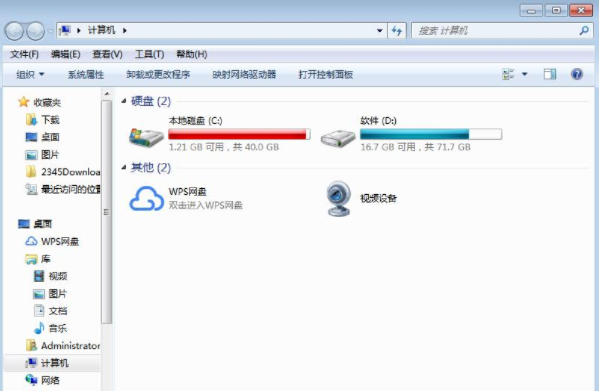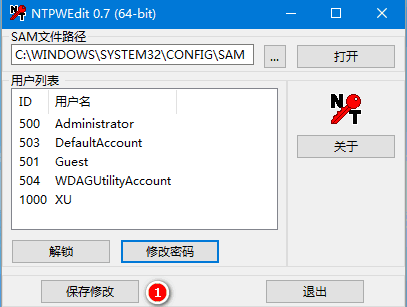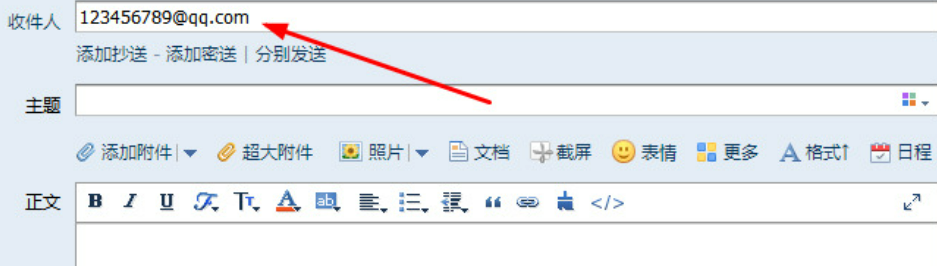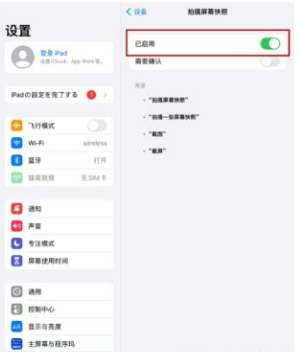宏基笔记本重装系统教程
最近有部分宏基笔记本用户想要对电脑进行系统重装,不少用户还是不知道宏基笔记本重装系统,这边我就跟你们介绍宏基笔记本重装系统教程,希望以下步骤对你有所帮助哦,我们一起来学习吧。
工具/原料:
系统版本:win7
品牌型号:acer-482G50Mnck
软件版本:u教授1.0
WEEX交易所已上线平台币 WEEX Token (WXT)。WXT 作为 WEEX 交易所生态系统的基石,主要用于激励 WEEX 交易平台社区的合作伙伴、贡献者、先驱和活跃成员。
新用户注册 WEEX 账户、参与交易挖矿及平台其他活动,均可免费获得 WXT 空投奖励。
方法/步骤:
1、首先把宏基acer系统镜像的GHO文件解压到U盘启动盘的GHO目录。
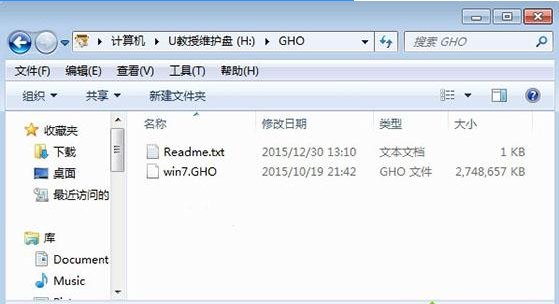
2、在acer电脑上插入U盘,重启电脑按F12,选择USB HDD选项,按回车键。
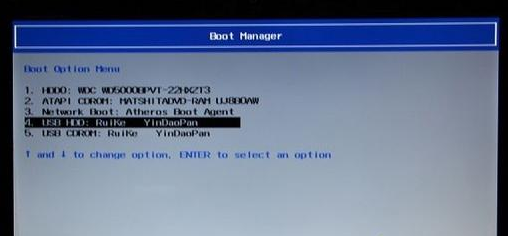
3、当电脑启动进入U盘主页面,选择【02】回车运行PE系统即可。
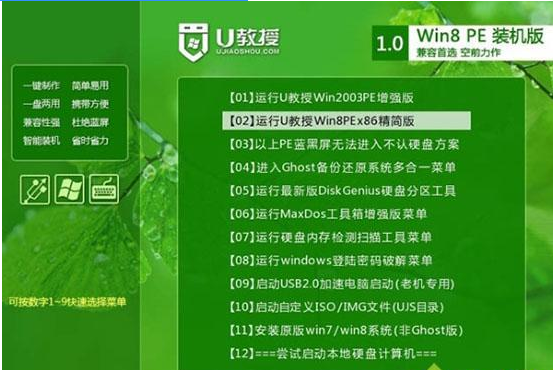
4、当电脑进入PE系统之后,打开【PE一键装机工具】,选择安装盘符,通常都是在C盘,单击确定即可。

5、当转到这个页面就是执行系统的解压过程啦。
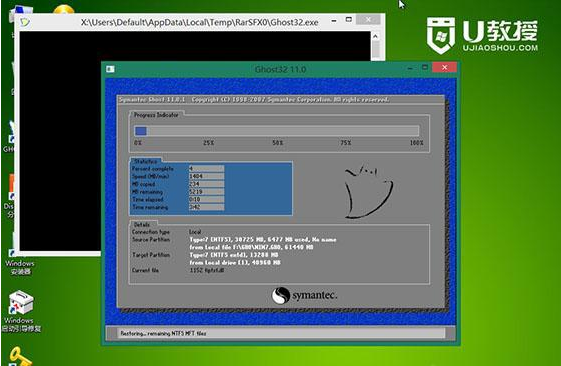
6、然后电脑将会自动重启,执行acer重装win7系统过程哦。

7、重启电脑之后能进入win7,系统重装就完成了。

总结:
希望上述教程对你有所帮助。
本站资源均来源于网络或网友投稿,部分资源未经测试,难免存在BUG,所有资源只限于学习研究,不得商用。如使用本站下载的资源造成任何损失或发生侵权行为,均与本站无关。如不接受本声明请勿下载!本站资源如有侵权,请联系QQ:497149677核实后立即删除!
最客资源网 » 宏基笔记本重装系统教程
最客资源网 » 宏基笔记本重装系统教程